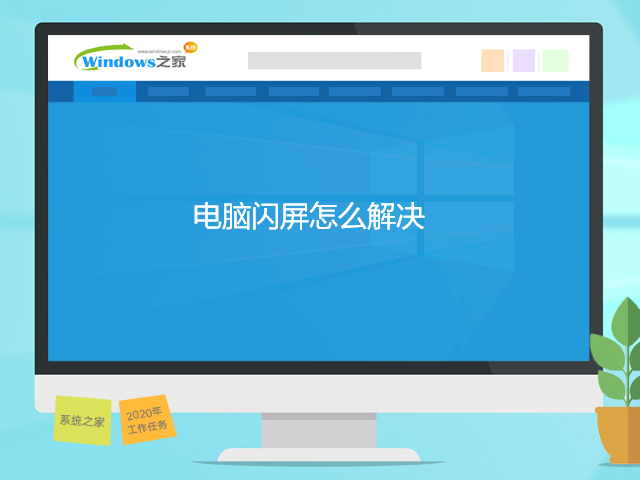Win8系统如何禁用NetBIOS?Win8系统禁用NetBIOS的方法下载
在网络时代的背景下,尽管人们做什么都很方便,但还是摆脱不了病毒的困扰。所以,为了电脑的安全起见,我们可以禁用NetBIOS,以此来保护电脑不受病毒攻击。那么,Win8系统如何禁用NetBIOS呢?下面,我们就一起往下看看Win8系统禁用NetBIOS的方法。
方法/步骤
1、右击“网络”图标,然后知识兔点击“属性(R)”按钮;
2、打开“网络和共享中心”窗口,在左侧单击“更改适配器设置”;
3、右击“WLAN”图标,然后知识兔点击“属性(R)”按钮(如果知识兔连接的是网线的话,就右击“本地连接”图标,然后知识兔点击“属性(R)”按钮);
4、在对话框中禁用Microsoft网络的文件和打印机共享功能;
5、选中Internet协议版本4,点击“属性(R)”按钮;
6、弹出对话框,在底部点击“高级”按钮;
7、弹出“高级TCP/CP设置”对话框,切换至WINS选项卡,点击选中“禁用TCP/CP上的NetBIOS“单选按钮,然后知识兔点击“确定”即可。
以上就是Win8系统禁用NetBIOS的具体方法,按照以上方法进行操作,就能轻轻松松的将NetBIOS禁用掉,从而保护计算机的安全。
下载仅供下载体验和测试学习,不得商用和正当使用。
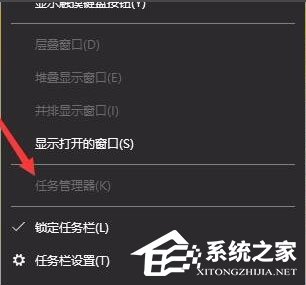
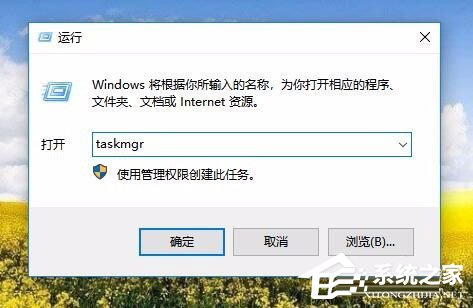
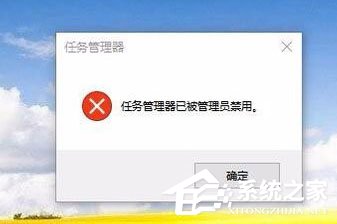
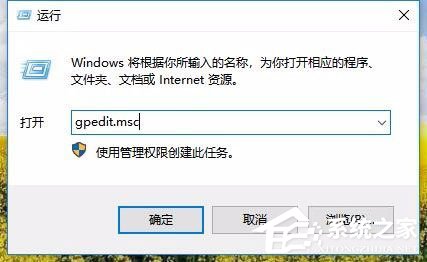
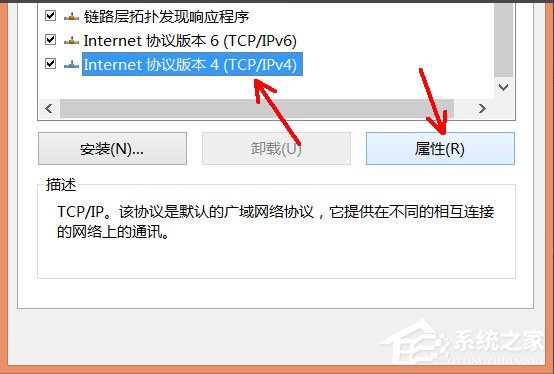
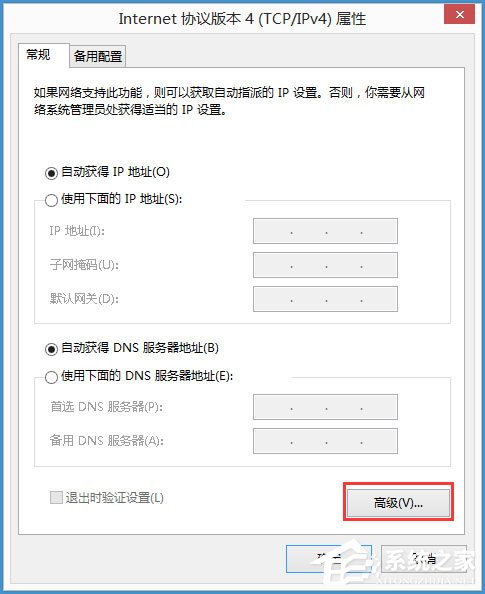
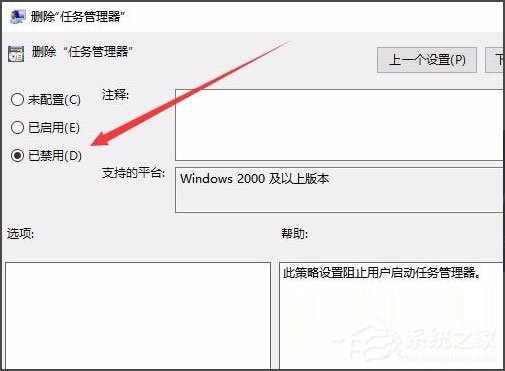

![PICS3D 2020破解版[免加密]_Crosslight PICS3D 2020(含破解补丁)](/d/p156/2-220420222641552.jpg)